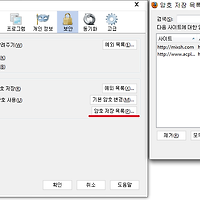Untitled 300.mcface (2).zip
Untitled 300.mcface (2).zip기반이 되는 초기 파일입니다. 해당 파일을 내려받아 압축을 해제하고, 폴더이름을 미리 변경해두세요.
어차피 변경해야하며 폴더 이름은 [.mcface]로 끝나야 합니다.
ex. Guy.mcface
1. 기반이 되는 파일을 트레이싱하여 각 표정의 부분을 수정하거나, 추가합니다. 모든 파일의 가로세로 크기는 동일합니다.
포토샵 등 분할 레이어를 지원하는 소프트웨어를 이용하여, 각각의 표정을 다른 레이어로 작업하는것이 좀 더 작업하기 쉽습니다.
레이어1 - 얼굴 형태
레이어2 - 눈썹
레이어3 - 눈
레이어4 - 입
레이어5 - 마커
형태로 작업하여 각각의 레이어를 별도로 저장하면 됩니다.
압축된 파일에는 4개의 눈썹, 3개의 눈, 6개의 입, 2개의 마커가 존재하니 여기에 맞추어 수정하는것이 편합니다.
2. 기존의 파일을 전부 교체합니다. 이것만 해도 반절은 끝났습니다.
3. faceDef.plist 파일을 메모장으로 엽니다.
3-1. 패턴 제작자와 이름을 수정합시다.
5~12번째 줄을 보시면
<key>title</key>
<string>얼굴 패턴의 이름</string>
<key>author</key>
<string>패턴의 제작자</string>
<key>version</key>
<string>버전정보 (처음 만든 경우, 1.0)</string>
<key>web site</key>
<string>제작자의 웹사이트</string>
형식으로 입력하게 되어있습니다. 각각의 위치에 맞추어 내용을 수정합니다.
예를 들면
<key>title</key>
<string>가이</string>
<key>author</key>
<string>화이트베어</string>
<key>version</key>
<string>1.0a</string>
<key>web site</key>
<string>http://whpcs.kr.pe</string>
식으로 입력하면 됩니다.
3-2. 미리보기를 수정합니다.
제일 아랫줄부터 순서대로 위로 올라가다보면 아래와 같은 문구가 나옵니다.
<key>title pattern</key>
<array>
<integer>3</integer>
<integer>8</integer>
<integer>4</integer>
<integer>5</integer>
</array>
이 부분은 미리보기로 표시될 부분입니다. 각각의 숫자를 변경하면 되는데요, 숫자의 규칙은 아래와 같습니다.
(14번째 줄부터 보시면 확인이 가능합니다.)
<array>
<dict> - 0번
<key>filename</key>
<string>b_-.png</string> - 0번 파일의 파일이름
<key>pos x</key>
<integer>0</integer> - 0번 파일의 x좌표
<key>pos y</key>
<integer>0</integer> - 0번 파일의 y좌표
</dict>
<dict> - 1번
<key>filename</key>
<string>e_-.png</string> - 1번 파일의 파일이름
<key>pos x</key>
<integer>0</integer> - 1번 파일의 x좌표
<key>pos y</key>
<integer>0</integer> - 1번 파일의 y좌표
</dict>
<dict> - 2번
<key>filename</key>
<string>m_-.png</string> - 2번 파일의 파일이름
<key>pos x</key>
<integer>0</integer> - 2번 파일의 x좌표
<key>pos y</key>
<integer>0</integer> - 2번 파일의 y좌표
</dict>
즉, 파일이 정의된 순서대로 0, 1, 2, 3의 숫자를 부여하게됩니다. 이 숫자를 파악하셔서 미리보기 정의의 숫자를 변경하면 수정됩니다.
만약 위치가 재대로 안 맞는다면 x, y좌표값을 수정하면 되지만 사실 그림파일을 수정하는게 더 편할수도 있습니다. 됩니다.
4. 만든 파일을 테스트합니다.
VistaFace 가젯을 생성하고, 설정을 들어갑니다. [...] 버튼을 눌러 작업한 폴더를 선택합니다.
정상적으로 불러와지지 않는 경우, faceDef.plist 가 잘못 작성된것이므로, 다시 수정합니다.
정상적으로 불러와지고, 미리보기와 적용까지 잘 된다면, 일상적으로 컴퓨터를 사용하면서 표정이 자연스럽게 바뀌는지 확인합니다.
5. (선택) 배포
5-1. 가젯을 별도로 하고 패턴만 배포
작업한 폴더를 그대로 압축하여 배포하면 됩니다.
5-2. 가젯에 포함하여 배포
1. VistaFace를 설치하는 가젯을 압축프로그램으로 엽니다. 반디집이나 7-zip 프로그램 이용을 권장합니다.
2. common 폴더의 faceDefs 폴더에 작업한 폴더를 넣습니다.
3. 가젯을 설치하고, 정상적으로 포함배포되는지 확인합니다.
'Software' 카테고리의 다른 글
| 파이어폭스의 [암호 저장 목록] 막는 방법 (0) | 2012.01.20 |
|---|---|
| Internet Explorer 를 더 편리하게 IE7PRO!! (0) | 2010.11.28 |
| 그리드 딜리버리에대해 알아봅시다.(삭제프로그렘 포함) (0) | 2010.11.07 |